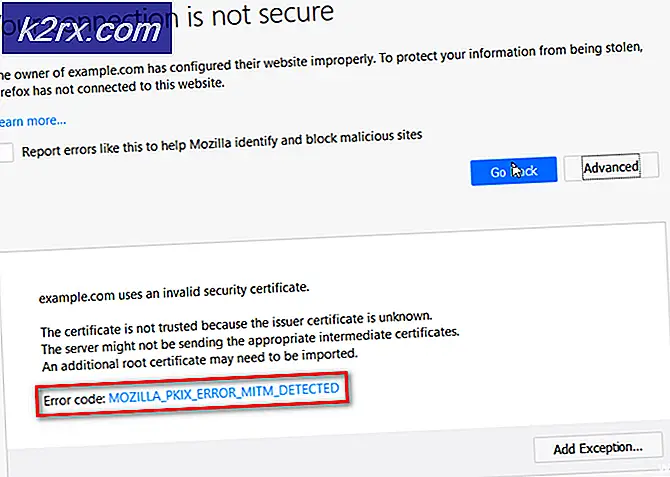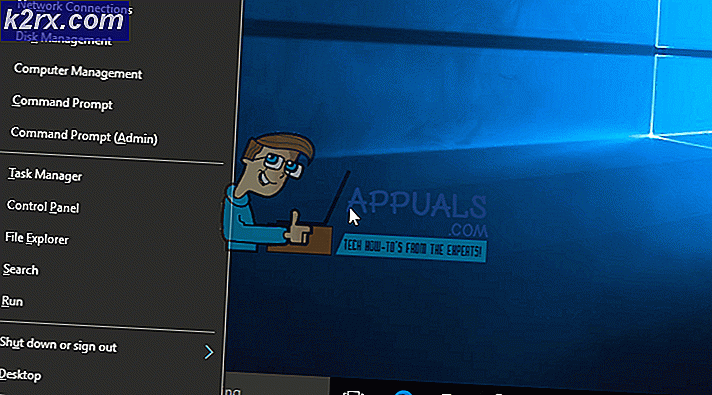CMD aracılığıyla WlanReport Oluştururken 0x3A98 Hatasını Çözme
0x3A98 hata kodu kullanıcılar bir Komut İstemi penceresi aracılığıyla tam bir WlanReport çalıştırmayı denediğinde oluşur. Bu araştırma, genellikle kablosuz ağ bağlantılarında sorun yaşayan kullanıcılar tarafından yapılır.
0x3A98 Hata koduna neden olan nedir?
Yöntem 1: WlanReport'u yönetici erişimiyle çalıştırma
İnternet bağlantınızla ilgili herhangi bir temel sorununuz yoksa ve yalnızca 0x3A98 hata kodu tam bir koşmaya çalışırken WlanReport, bunun nedeni muhtemelen kullandığınız CMD penceresinin yönetici erişimine sahip olmamasıdır.
Bu sorunla karşılaşan birçok etkilenen kullanıcı, komutu yükseltilmiş bir Komut İstemi'nden çalıştırdıklarından emin olduktan sonra sorunu çözmeyi başardıklarını bildirdi.
İşte çalıştırmayla ilgili hızlı bir kılavuz WlanReport yükseltilmiş bir Komut İstemi'nden:
- Basın Windows tuşu + R Çalıştır iletişim kutusunu açmak için. Sonra, yazın "Cmd" metin kutusunun içinde ve tuşuna basın Ctrl + Üst Karakter + Enter yükseltilmiş bir Komut İstemi açmak için. UAC'yi görürseniz (Kullanıcı Hesap Denetimi), komut istemi, tıklayın Evet yönetici ayrıcalıkları vermek.
- Yükseltilmiş Komut istemine girdikten sonra, bir Wlan Raporu oluşturmak için aşağıdaki komutu yazın:
netsh wlan gösterisi wlanreport
- Komutu çalıştırın ve raporun hata mesajı görünmeden oluşturulup oluşturulmadığını görün.
Aynıysa 0x3A98 hata koduhala devam ediyor, aşağıdaki bir sonraki olası düzeltmeye geçin.
Yöntem 2: Ağ Sorun Gidericisini Çalıştırma
Görünüşe göre, bu belirli 0x3A98 hata koduGenel kararsızlığa neden olan arızalı bir ağ bileşeni nedeniyle ortaya çıkan bir yazılım sorunu nedeniyle de ortaya çıkabilir. Bu hata koduyla da mücadele eden birkaç Windows 10 kullanıcısı, kendi durumlarında, sorunun Windows Ağ sorun gidericisini çalıştırdıktan sonra tamamen çözüldüğünü doğruladı.
Bu yerleşik yardımcı program, ilk taramanın Microsoft'un zaten farkında olduğu belgelenmiş bir tutarsızlığı ortaya çıkarması durumunda otomatik olarak uygulanabilecek bir dizi onarım stratejisi içerir.
Windows 10'da ağ sorun gidericisini çalıştırmayla ilgili hızlı bir kılavuz:
- Basın Windows tuşu + R açmak için Çalıştırmak iletişim kutusu. sonra, 'yazınms-settings: sorun giderme ’ve bas Giriş açmak için Sorun giderme için uygulama Ayarlar app.
- İçine girdiğinizde Sorun giderme sekmesinde, ekranın sol tarafına kaydırın ve Diğer sorunları bulun ve düzeltin.
- Oraya vardığınızda, tıklayın Ağ adaptörüve sonra tıklayın Sorun gidericiyi çalıştırın genişletilmiş menüden.
- Yardımcı programı başlattıktan sonra, ilk komut gelene kadar sabırla bekleyin. Gördüğünüzde, sorun yaşadığınız ağ bağdaştırıcısını seçin. Sorun yalnızca Wi-Fi adaptörünüzde ortaya çıkıyorsa, yalnızca bunu seçin ve tıklayın. Sonraki.
Not: Eğer aynısını alıyorsanız 0x3A98 hatasıkablolu veya kablosuz olmanıza bakılmaksızın, Tüm Ağ adaptörler geçiş yapmak ve tıklamak için Sonraki.
- Tarama tamamlanana kadar sabırla bekleyin. Uygun bir düzeltme bulunursa, basitçe Bu düzeltmeyi uygula bilgisayarınıza uygulamak için.
Not: Önerilen düzeltmeye bağlı olarak, işlemi tamamlamak için bir dizi ek adım izlemeniz gerekebilir.
- İşlem tamamlandığında, bilgisayarınızı yeniden başlatın ve sorunun bir sonraki sistem başlangıcında çözülüp çözülmediğine bakın.
Yukarıdaki talimatları uygulamanıza rağmen aynı sorun hala devam ediyorsa, aşağıdaki sonraki yönteme geçin.
Yöntem 3: 3. taraf müdahalesini devre dışı bırakma (varsa)
Etkilenen birkaç kullanıcının bildirdiği gibi, şunu da görebilirsiniz: 0x3A98 hatası3. taraf güvenlik paketinin yerel ağınızda veya iş ağınızda ileri geri giden veri alışverişini aşırı derecede kontrol ettiği durumlarda.
Vakaların büyük çoğunluğunda, McAfee ve Comodo'nun bu sorunun ortaya çıkmasından sorumlu olduğu bildiriliyor. Bu senaryo geçerliyse, güvenlik paketinin gerçek zamanlı korumasını devre dışı bırakarak sorunu çözebilir veya daha ciddi durumlarda bunu kaldırarak ve buna neden olabilecek kalan dosyaları da kaldırdığınızdan emin olarak düzeltebilirsiniz. davranış.
Bu senaryo uygulanabilirse, yeniden zamanlı korumayı devre dışı bırakıp sorunun çözüldüğünü görerek başlayın. Çoğu 3. taraf güvenlik paketinde, bunu doğrudan görev çubuğu menüsünden yapabileceksiniz.
Ancak bu yeterli değilse veya güvenlik duvarına sahip bir 3. taraf araç kullanıyorsanız, güvenlik paketini tamamen kaldırmanız ve aynı davranışa neden olabilecek artık dosyaları geride bırakmadığınızdan emin olmanız gerekir. Adım adım talimatlar arıyorsanız, şu adresteki bu adım adım kılavuzu kullanın: kalan dosya ile birlikte herhangi bir 3. taraf güvenlik programını kaldırmak.
Bu senaryo kendi senaryonuz için geçerli değilse, aşağıdaki bir sonraki olası düzeltmeye geçin.
Yöntem 4: Modemi Yenileme / Sıfırlama
Yukarıdaki yöntemler, aşağıdakilerle karşılaşmadan WlanReport'u başarıyla çalıştırmanıza izin vermediyse 0x3A98 hatası kod, büyük olasılıkla altta yatan bir yönlendirici veya modem sorunuyla uğraşıyor olmanızdan kaynaklanmaktadır (ne kullandığınıza bağlı olarak.
Bu sorunla da mücadele eden etkilenen birkaç kullanıcı, bir ağ yenilemesini zorladıktan sonra hatayı düzeltmeyi ve İnternet bağlantısını normal işlevselliğe geri döndürmeyi başardıklarını doğruladı.
Herhangi bir ayarı varsayılana geri döndürmek istemiyorsanız, başlamanın ideal yolu basit bir ağ yeniden başlatma işlemi yapmaktır. Bu prosedür tamamen müdahaleci değildir ve kimlik bilgilerinizi sıfırlamadan ağınızı yeniler.
Modern veya yönlendirici modemlerin büyük çoğunluğu ile bunu, Açık veya Kapalı düğmesine bir kez basın, ardından yeniden başlatmak için düğmeye tekrar basmadan önce 20 saniye veya daha fazla bekleyin.
Bu işe yaramazsa, sıfırlama yapmayı düşünmelisiniz. Ancak bunu yapmadan önce, bu prosedürün önceden oluşturduğunuz tüm özel kimlik bilgilerini ve daha önce varsayılan değerlerinden değiştirdiğiniz tüm ayarları sıfırlayacağını unutmayın.
Not: Çoğu üreticide, yönlendirici ayarları oturum açma kimlik bilgileri, yönetici / admin'e (kullanıcı ve parola için) geri döndürülecektir.
Modeminizi sıfırlamak için, Sıfırla düğmesine basın ve en az 10 saniye veya ön LED'lerin aynı anda yanıp söndüğünü görene kadar basılı tutun. Ancak çoğu üreticide sıfırlama düğmesine basabilmek için kürdan veya iğne gibi keskin bir nesneye ihtiyacınız olacağını unutmayın.